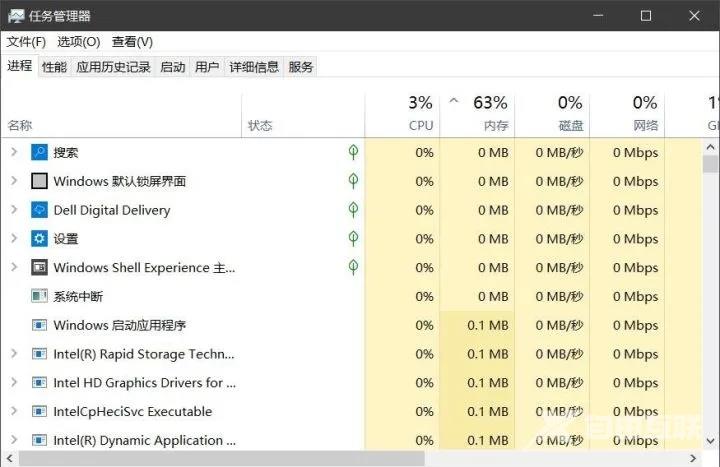Win10任务管理器不显示应用程序图标怎么办?最近有用户反映这个问题,打开任务管理器想要查看进程,发现里面什么内容都没有,这种情况应该怎么解决呢?针对这一问题,本篇带来
Win10任务管理器不显示应用程序图标怎么办?最近有用户反映这个问题,打开任务管理器想要查看进程,发现里面什么内容都没有,这种情况应该怎么解决呢?针对这一问题,本篇带来了详细的解决方法,分享给大家,一起看看吧。
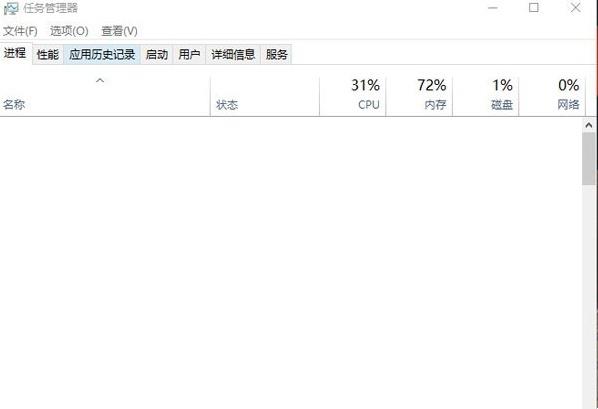
Win10任务管理器不显示应用程序图标怎么办?
1、首先,按键盘上的【 Win + R 】组合键,打开运行,然后输入【regedit】命令,按【确定或回车】;
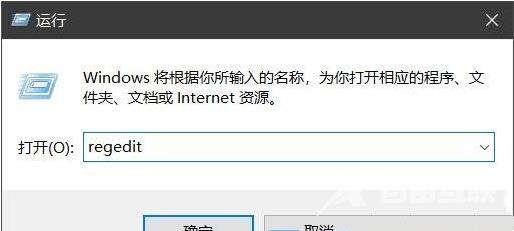
2、注册表编辑器打开后,依次展开到以下路径:
【HKEY_LOCAL_MACHINE\SOFTWARE\Microsoft\Windows\CurrentVersion\Explorer\接
HomeFolder\NameSpace\DelegateFolders】
右键点击左侧的【DelegateFolders】项,在打开的菜单项中,选择【新建项】;
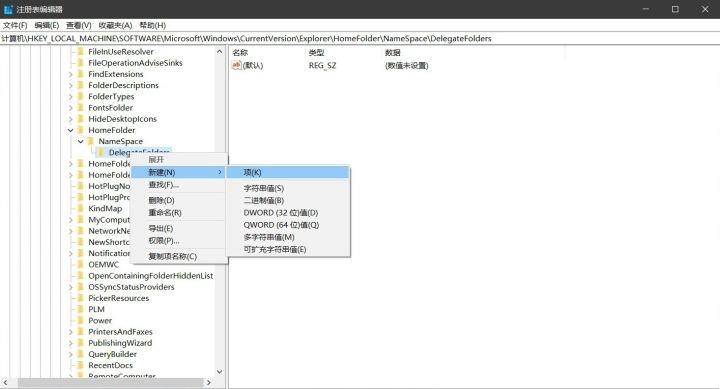
3、将新建的项命名为【{031E4825-7B94-4dc3-B131-E946B44C8DD5}】;
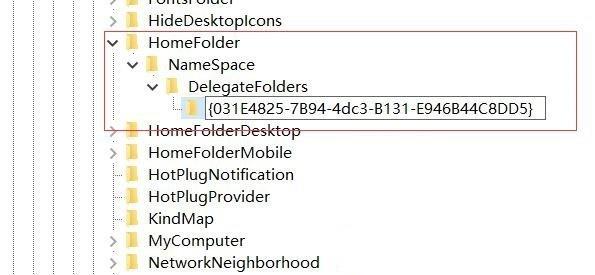
4、最后,关闭注册表编辑器,再重启电脑,任务管理器的内容就可以显示正常了。